Hello friends आज हम आपको एक ऐसे trick के बारे में बताने जा रहे है जिसे इस्तेमाल करने के बाद आप आसानी से अपने ब्लॉग में Table add कर सकते हो। आपने इंटरनेट पर बहुत से वेबसाइट में देखा होगा कि वो MS Word कि मदद से table code generate करते है और उसे blog post पे add करते है। ये प्रक्रिया थोड़ा confusing है, और अगर इस प्रक्रिया को आप इस्तेमाल करते हो तो आप अपने blog post में table add कर सकते हो लेकिन आप जैसा चाहते हो वैसा table create नहीं होती है।
आज तक मैंने जितने भी ब्लॉग में table add करने का tutorial internet से पढ़ा है वो सिर्फ Ms Word ही इस्तेमाल करने को कहते है और table बनाने के बाद उसे save करना, code को copy करना और ब्लॉग के html section पर उसे paste करना होता है। ये प्रक्रिया बहुत ही लंबा है और इसे समझने में समय भी लगता है और आखिर में कुछ भी हिल नहीं होता।
जब blogging कि शुरुवात कि थी तब मुझे अपने ब्लॉग पर table add करना था, इसके लिए मैंने गूगल पे search किया और जो जानकारी मुझे मिली वो table add करने का नहीं बल्कि दिमाग खराब करने का trick था। वैसे वो सभी process के जरिए मैंने अपने blog पर table तो add कर दिया लेकिन जैसा मैंने सोचा था वैसा table नहीं बना।
जब मैंने इसका कारण पता किया तो पता चला कि ब्लॉग में जो coding होती है उसकी वजह से table का design change नहीं हो सकता। अब में समझ गया था कि table add करने का मुझे कोई और उपाय निकालना होगा।
Friends internet पर जिस process के जरिए blog पर table add करने के बारे में बताया गया है वो इस प्रकार है।

ये process काफी लंबा है और इसे इस्तेमाल करने के दौरान काफी गलतियाँ भी होती है। तो दोस्तों आज हम आपको जो तरीका बताने जा रहे है उससे आप आसानी से और बिना किसी long process के अपने ब्लॉग पर table create कर सकते हो। तो चलिए जानते है Blog Post में Table कैसे Add करे? Smart trick in Hindi.
Table of Contents
Blog Post में Table कैसे Add करे? Smart trick in Hindi
अगर आपने अपना blog WordPress में बनाया है तो आपको blog post में table create करने के लिए बहुत से plugins मिल जाते है। अगर आपके blog में बहुत से post है जिसमे आपने कुछ ही post में table use किया है तो plugin कि help से table लगाना सही नहीं। आज हम आपको जो information देने वाले है उसे use करके आप अपने blogger और WordPress blog में table create कर सकते हो वो भी बिना किसी plugin और coding के। बस आपको नीचे दिए गए step को follow करना होगा।
लेकिन सबसे पहले आपको समझना होगा कि Table दीखता कैसा है और Table के part को क्या कहते है।
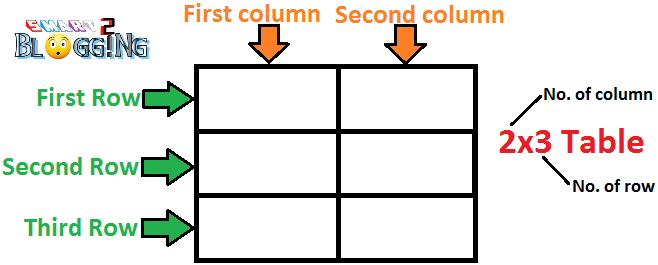
आप ऊपर दिए गए image को देख कर easily समझ सकते हो कि एक table दिखने में कैसा होता है। यहाँ मैंने 2×3 table बनाया है जिसमे 2 column और 3 row है। Table is a combination of row and column। इसलिए अगर आपको अपने blog के लिए कोई table बनाना है तो सबसे पहले आपको decide करना होता है कि table में कितने row और column होंगे।
स्टेप – 1
Blog post में table add करने के लिए हमे सबसे पहले table create करना पड़ेगा और table create करने के लिए MS Word (Microsoft Word) से बेहतर कोई और नहीं। इसलिए सबसे पहले MS Word को open कीजिए।
1. MS Word open करने के बाद Insert पर click करे।
2. हमे table create करना है इसलिए Table पर click करे।
3. Table पर click करते ही आपको table create करने का option नजर आएगा। यहाँ पर Insert Table पर click करे।
4. आप जो table create करना चाहते हो उसमे कितने column और row होंगे उसे डाले। जैसा कि आप ऊपर दिए गए image में देख सकते हो कि मुझे अपने table में 3 column और 4 row चाहिए, इसलिए मैंने column में 3 लिखा है और row में 4 लिखा है।
5. Ok पर click कीजिये। Ok पर click करते ही table create हो जायेगा।

Note : Table create होने के बाद आप उसका width अपने हिसाब से adjust कर सकते हो।
स्टेप – 2
1. आपने जो table बनाया है उसमे आपको जो भी data डालना है वो लिख लीजिए।
2. आप अपने लिखे गए data का font style, font alignment और background color को अपने हिसाब से change करे।
Note : Overall आपको ऐसा table बनाना है जैसा आप अपने blog post में लगाना चाहते हो।
स्टेप – 3
पूरी तरह table complete होने के बाद CTRL+A key दबाये (Ctrl key और A key को एक साथ दबाना है)। Ctrl+A key दबाते ही आपका पूरा table select हो जायेगा, table select होने के बाद CTRL+C key को दबाये। CTRL+C key को दबाते ही आपका पूरा table copy हो जायेगा।
यानि कि आपको अपने पुरे table को copy करना है।
स्टेप – 4
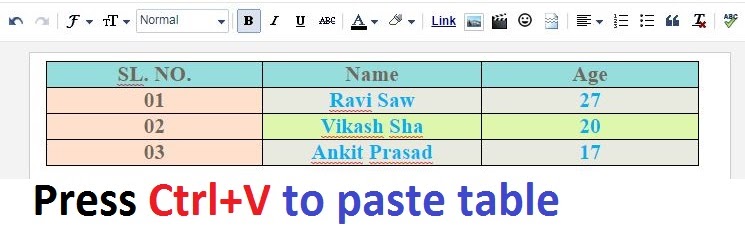
अब आपको अपने blog post में जाना है और CTRL+V दबा कर table paste करना है। Table paste करने के बाद आप देखोगे कि जैसा आपने table MS Word में create किया था ठीक वैसा ही table blog post में नजर आ रहा है, अब आप अपने blog post को publish करे। Publish करने के बाद अपने blog post को visit करे और देखे कि जैसा आपने table create किया था वैसा ही table show हो रहा है या नहीं।
To friends ये easy step को follow करके आप अपने blog (Blogger और WordPress) में easily बिना किसी effort, plugin और coding के table add कर सकते हो।
निष्कर्ष – CONCLUSION
Friends blog में table add करने के लिए आपको सिर्फ 2 काम करना है।
- MS Word में table create करना है।
- MS Word में जो table create किये हो उसे copy करके blog post में paste करना है।
बस इतना करके आप अपने blog में table create कर सकते हो और जो भी table create होगा वो पूरी तरह responsive होगा यानि कि किसी भी screen size में table अपने आपको adjust कर लेगा।
आज आपने सिखा कि blog post में table कैसे add करे? और हमे पूरी उम्मीद है कि आज का हमारा post आपके लिए बहुत-बहुत ज्यादा helpful रहा होगा। अगर आपको हमारी ये post अच्छी लगी तो हमे comment ज़रूर करे और अगर आपको हमसे कुछ पूछना है तो आप हमसे comment के जरिए पूछ सकते हो। HAPPY BLOGGING
ये भी जाने-
- High quality article क्या है और high quality article कैसे लिखे?
- Blog traffic improve करने के 111 popular तरीके
- Bounce rate कम करने के 51 popular तरीके
